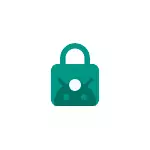
Käesolevas juhendis Kuidas eemaldada "Administraatori keelatud", kui avamise valikute valik "ekraani kulutamiseks" või blokeerimist ei ole keelatud ja teil on vaja keelata graafilise võtme, pin või parooli ja muuta Android-ekraani lukustamise meetod. Võib-olla olete huvitatud: ebatavalised viisid Androidi kasutamiseks.
Administraatori poolt keelatud, krüpteerimispoliitika või volikirja salvestamine - eemaldage lukustusmeetodi keeld

Isetsev ekraanilukustusmeetodite saab lisada järgmistel juhtudel: komplekt taotluse administraatori õigustega on installitud telefoni ja keelates Androidi kasutamise ilma graafika klahvi või parooli, võimaldas telefoni säilitamise krüpteerimine (mõned vanemad mudelid), mõnede asutatud volikirja sertifikaatide tõttu. Sellest tulenevalt saate piirangu eemaldamiseks kasutada järgmist protseduuri:
- Minge seadme administraatorite loendisse. Tavaline tee: Seaded - Turvalisus - Administraatorid. Kuid muud võimalused on võimalikud (sõltub nutitelefoni mudelist), näiteks viimaste mudelite Samsung Galaxy kohta: Seaded - Biomeetria ja turvalisus - Muud turvaseaded - Seadme administraatorid.
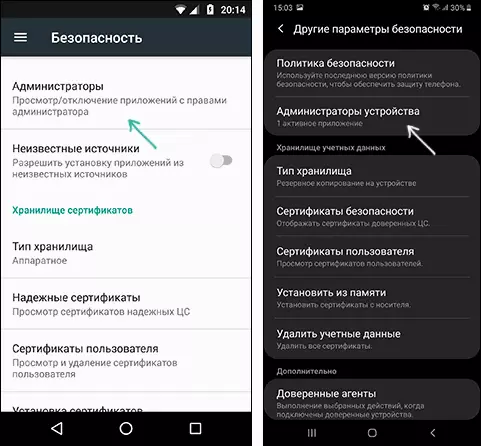
- Kui viirusetõkked esinevad rakenduste loendi rakendustes, mis on viirusetõrjed, mõned alternatiivsed ekraani blokaatorid, seadme kaitse kommunaalteenused, on nad helistada sõnumi ilmumisele "Administraatori poolt keelatud, krüpteerimispoliitika või volikirjade volikirja." Proovige eemaldada kolmanda osapoole rakendusi administraatoritelt (vaikimisi selles nimekirjas ainult "leida seade" ja "Google Pay").
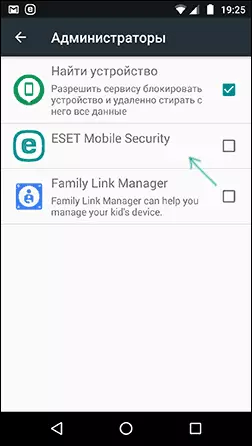
- Kui eelmine samm ei aita, proovige volikirja hoidlat kustutada. Standardne tee: Seaded - Turvalisus - puhastusvahendid. Muud ühised teed: Seaded - Biomeetria ja turvalisus - muud turvaseaded - kustutada volikirjad; Lukustus- ja kaitsekraan - muud turvaseaded - kustutage kõik sertifikaadid (volikirjad / dokumendid).
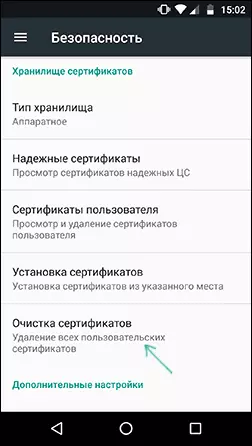
- Reeglina aitab välja selgitada sertifikaadid probleemi lahendamisel. Kui ei, siis kontrollige, kas olete hoidlas käsitsi krüpteerinud andmeid. Üksus ei ole ühelgi Android-telefonis ja on seaded - turvalisus - krüpteerimine. Kui teil on selline osa ja selles on "krüpteeritud", võib dekodeerimine probleemi lahendada.
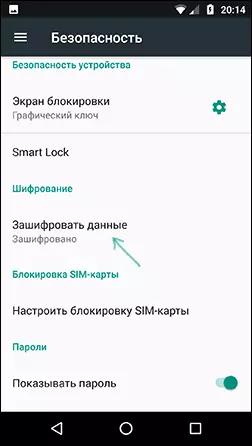
Jällegi märgin, et sõltuvalt telefoni spetsiifilisest kaubamärgist ja Androidi versioonist saab seadete tee olla veidi erinev, kuid tegevuse loogika kõigil juhtudel jääb samaks.
Kui ükski võimalus aidanud, vaid tegeleda, millised muud seadme turvaelemendid (ja tavaliselt on neil), võivad sekkuda turvalisuse taseme vähenemisele, võin ainult pakkuda võimalust seadme lähtestamiseks siiski, Selle andmed kustutatakse ja te tuleks eelnevalt eemaldada. Hoolitsege oluliste failide, kontode ja paroolide salvestamise eest. Samuti leiavad, et kui olete ühendatud mälukaardiga, vormindatud sisemällu, isegi kui te selle lahti ühendate lähtestamise korral, ei ole andmed sellest rohkem kättesaadavad.
Lähtesta Android töötab tavaliselt "Seaded" sektsioonides - "taastamise ja lähtestamise", "Seaded" - "Üldised seaded" - "Reset" ja sarnased.
Tulevikus pöörates mõningase taotluse administraatori õigusi Android, pöörama tähelepanu nimekirja õigusi: kui see esineb lukustusekraanil ja "jälgida katseid eemaldada ekraani lukk", selline rakendus saab uuesti kutsuda probleem.
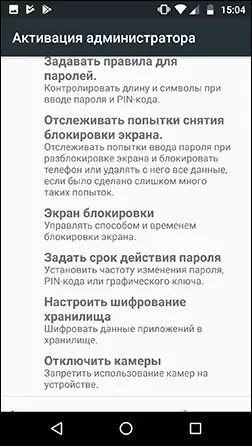
Loodan, et õpetus oli kasulik ja aitas olukorda parandada ja muuta seadme blokeerimise tüüpi.
